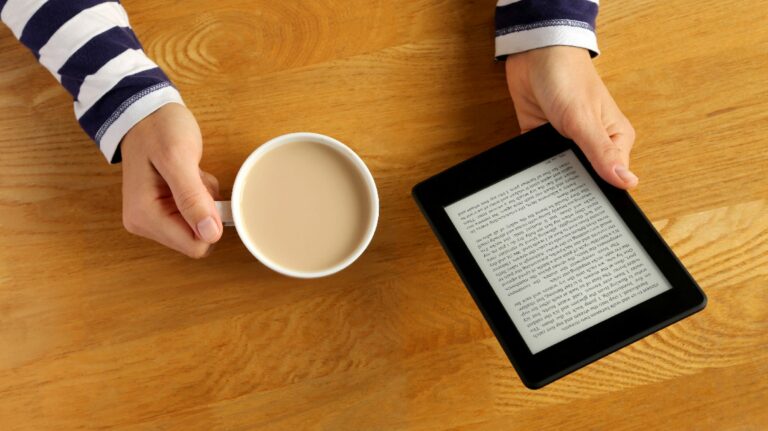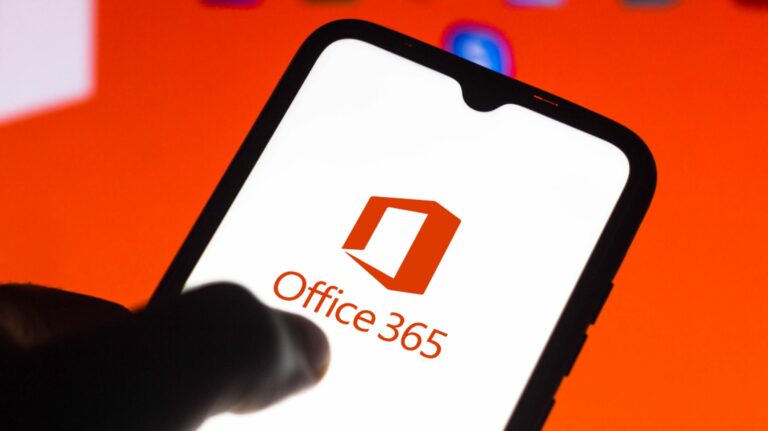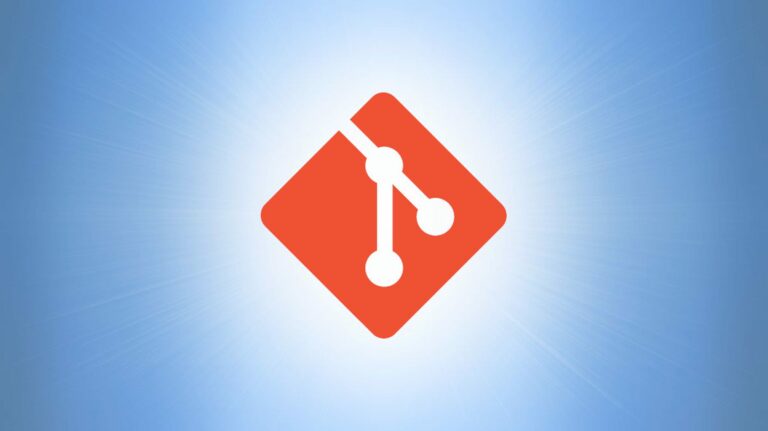Как рассчитать возраст в Microsoft Excel

Чтобы узнать возраст кого-то или чего-то в Microsoft Excel, вы можете использовать функцию, которая отображает возраст в годах, месяцах и даже днях. Мы покажем вам, как использовать эту функцию в вашей электронной таблице Excel.
Примечание. В примерах этого руководства мы использовали формат «день-месяц-год», но вы можете использовать любой формат даты, который вам нравится.
Как рассчитать возраст в годах
Программы для Windows, мобильные приложения, игры - ВСЁ БЕСПЛАТНО, в нашем закрытом телеграмм канале - Подписывайтесь:)
Чтобы рассчитать возраст человека в годах, используйте функцию РАЗНДАТ в Excel. Эта функция принимает дату рождения в качестве входных данных, а затем генерирует возраст в качестве выходных данных.
В этом примере мы будем использовать следующую таблицу. В таблице дата рождения указана в ячейке B2, а мы отобразим возраст в ячейке C2.

Сначала мы щелкнем ячейку C2, где мы хотим отобразить возраст в годах.

В ячейке C2 мы введем следующую функцию и нажмем Enter. В этой функции «B2» относится к дате рождения, «СЕГОДНЯ ()» находит сегодняшнюю дату, а «Y» указывает, что вы хотите видеть возраст в годах.
= РАЗНДАТ (B2; СЕГОДНЯ (); «Y»)

И сразу же вы увидите полный возраст в ячейке C2.
Примечание. Если вы видите дату вместо лет в ячейке C2, то в разделе «Главная страница Excel»> «Число» щелкните раскрывающееся меню «Дата» и выберите «Общие». Теперь вы увидите годы вместо даты.

Excel настолько мощный, что вы можете даже используйте его для расчета неопределенности.
Как рассчитать возраст в месяцах
Вы также можете использовать функцию РАЗНДАТ, чтобы узнать возраст человека в месяцах.
В этом примере мы снова будем использовать данные из приведенной выше таблицы, которая выглядит следующим образом:

В этой таблице мы щелкнем ячейку C2, в которой мы хотим отобразить возраст в месяцах.

В ячейку C2 мы введем следующую функцию. Аргумент «M» указывает функции отображать результат в месяцах.
= РАЗНДАТ (B2; СЕГОДНЯ (); «M»)

Нажмите Enter, и вы увидите возраст в месяцах в ячейке C2.

Как рассчитать возраст в днях
Функция РАЗНДАТ в Excel настолько мощна, что вы можете использовать ее для определения возраста человека в днях.
Чтобы показать вам демонстрацию, мы воспользуемся следующей таблицей:

В этой таблице мы щелкнем ячейку C2, в которой мы хотим отобразить возраст в днях.

В ячейку C2 мы введем следующую функцию. В этой функции аргумент «D» указывает функции отображать возраст в днях.
= РАЗНДАТ (B2; СЕГОДНЯ (); “D”)

Нажмите Enter, и вы увидите возраст в днях в ячейке C2.

Вы можете использовать Excel для складывать и вычитать даты тоже.
Как рассчитать возраст в годах, месяцах и днях одновременно
Чтобы одновременно отображать возраст человека в годах, месяцах и днях, используйте функцию РАЗНДАТ, объединив все аргументы. Вы также можете объединить текст из нескольких ячеек в одну ячейку в Excel.
Для расчета воспользуемся следующей таблицей:

В этой таблице мы щелкнем ячейку C2, введем следующую функцию и нажмем Enter:
= РАЗНДАТ (B2; СЕГОДНЯ (), “Y”) & “Годы” & РАЗНДАТ (B2; СЕГОДНЯ (), “ГМ”) & “Месяцы” & РАЗНДАТ (B2, СЕГОДНЯ (), “MD”) & “Дни ”

В ячейке C2 вы увидите возраст в годах, месяцах и днях.

Как рассчитать возраст на конкретную дату
С помощью функции РАЗНДАТ в Excel вы можете определить возраст человека на определенную дату.
Чтобы показать вам, как это работает, мы воспользуемся следующей таблицей. В ячейке C2 мы указали дату, на которую мы хотим найти возраст.

Мы щелкнем по ячейке D2, где мы хотим показать возраст на указанную дату.

В ячейку D2 мы введем следующую функцию. В этой функции «C2» относится к ячейке, в которую мы ввели конкретную дату, на которой будет основан ответ:
= РАЗНДАТ (B2; C2; “Y”)

Нажмите Enter, и вы увидите возраст в годах в ячейке D2.

И вот как вы находите чью-то или чью-то старость в Microsoft Excel!
Знаете ли вы, что с помощью Excel вы можете узнать, сколько дней до мероприятия? Это супер полезно, если вы с нетерпением ждете важного события в своей жизни!
Программы для Windows, мобильные приложения, игры - ВСЁ БЕСПЛАТНО, в нашем закрытом телеграмм канале - Подписывайтесь:)